 Cabibbo_DelPriore
Lun, 23/03/2015 - 18:13
Cabibbo_DelPriore
Lun, 23/03/2015 - 18:13
AUTODESK VASARI BETA 3.0
BASI PER LA COSTRUZIONE DI UN EDIFICIO E ANALISI DELLE OMBRE
Basic tools for the construction of a building and shodows' analysis
1: Aprire il programma e dalla schermata principale selezionare ‘new metric’
1: Open the program and select "new metric" from the home screen
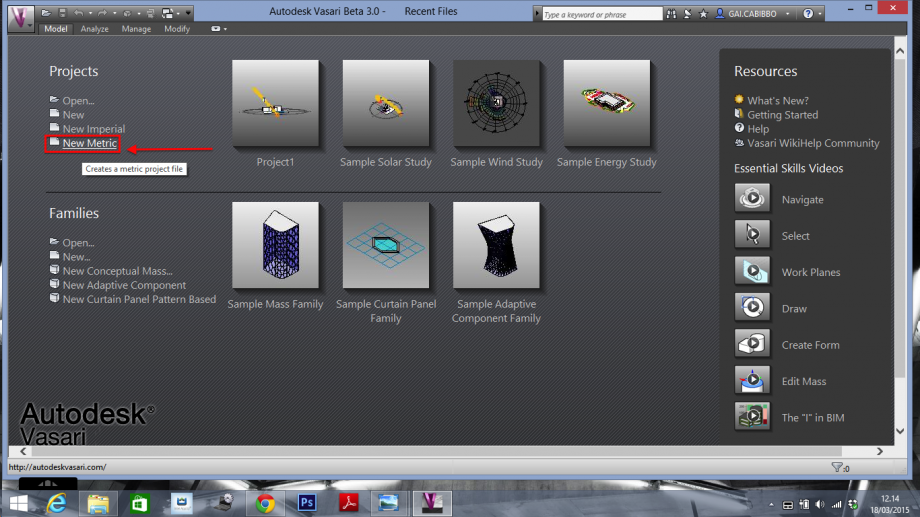 si aprirà questa schermata:
si aprirà questa schermata:
This window will pop up:
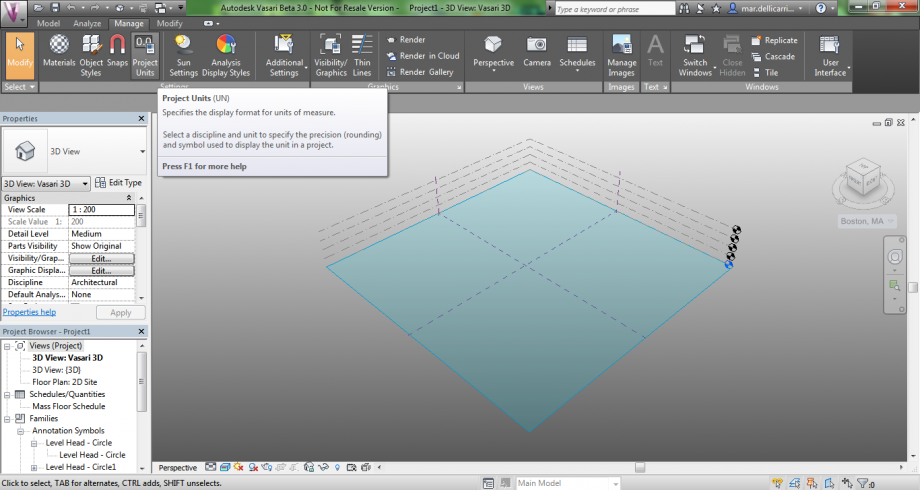
2. IMPOSTAZIONE UNITA’ DI MISURA: andare su ‘manage’, selezionare ‘project units’ e scegliere metri
2. Set the unit of measure: click on "manage", select "project units" e choose meters
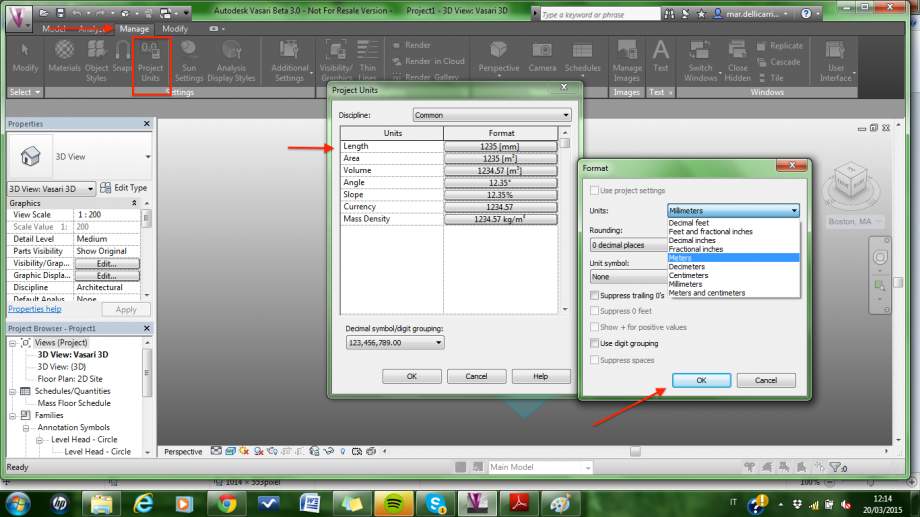
! Per poter effettuare le prossime operazione è necessario possedere un “Autodesk Account” ed essere connessi ad internet !
! To be able to perform the following operations, a "Autodesk Account" is required as well as a good internet connection !
3. IMPOSTAZIONE LOCATION: andare su ‘analyze’, scegliere ‘location’. Si aprirà una finestra in cui andrà riportato l’indirizzo dell’edificio da analizzare; sempre sulla stessa finestra si sceglierà la stazione meteo più indicata e si selezionerà la spunta: ‘use daylight savings time’.
3: Location setting: click on "analyze" and select "location". A window will pop up and the user will be able to write the address of the building to analyze; on the same window choose also the right wheater station and select the "use daylight savings time" icon.
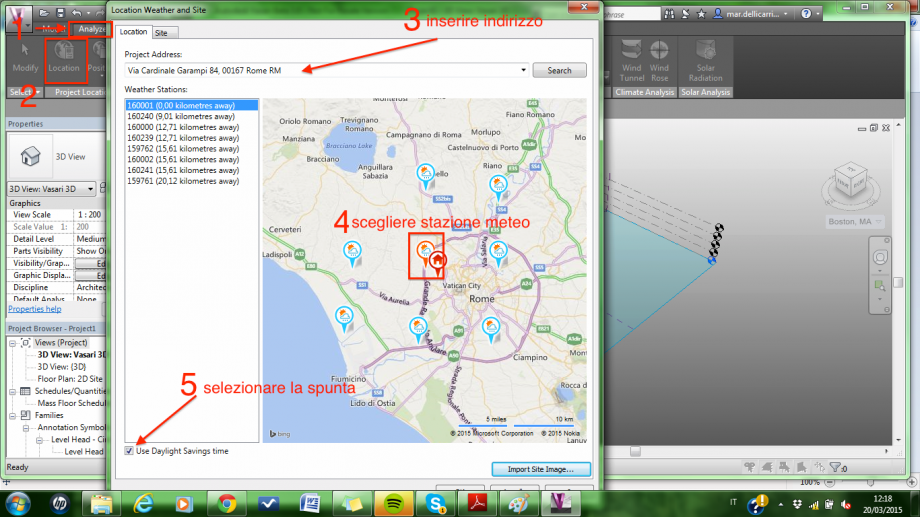
quindi selezionare ‘import site image’ e si aprirà questa schermata con l'indirizzo selezionato:
At this point, select "import site image" and this screen will pop up with the selected address
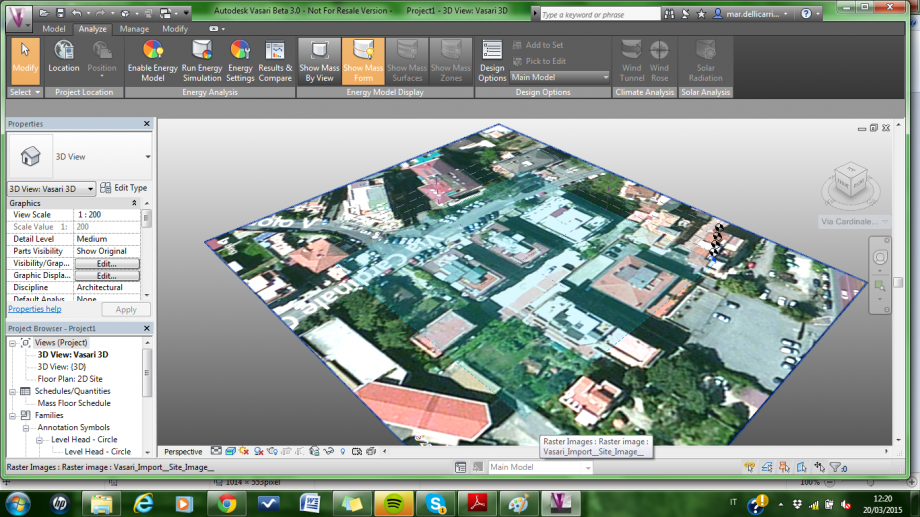
4COSTRUZIONE DELL’EDIFICIO:
a) per costruire la pianta: andare su ‘modify’ e selezionare ‘rectangle’, quindi ricalcare la pianta dell’edificio desiderato
4 BUILDING'S CONSTRUCTION:
a) to build the building plan: click on "modify" and select "rectangle", then trace the bulding plan of the building
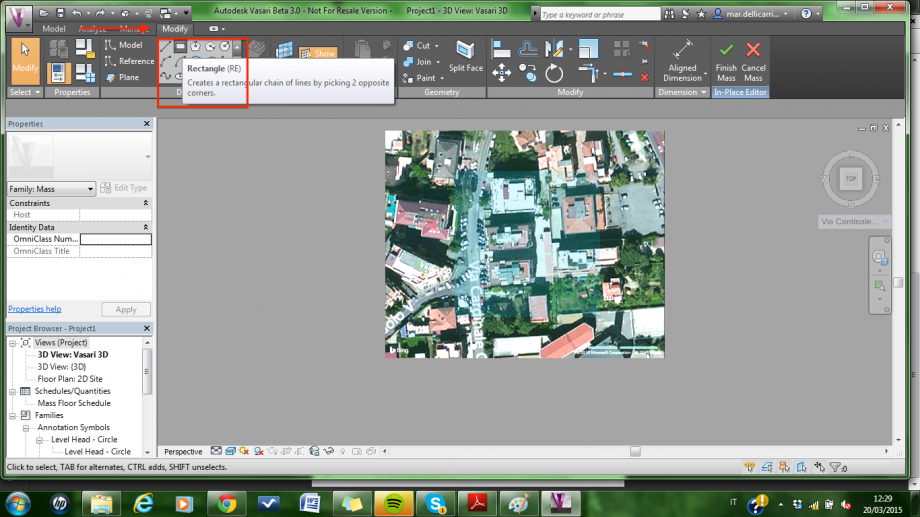
b) per creare il volume: andare su ‘create form’ e selezionare ‘solid form’. Creato il solido, è possibile cambiarne le misure selezionando le quote e modificandone il valore.
b) volume creation: click on "create form" and select "solid form". Once the solid has been create, it will be possible to change its measures by selecting the input data and change the values
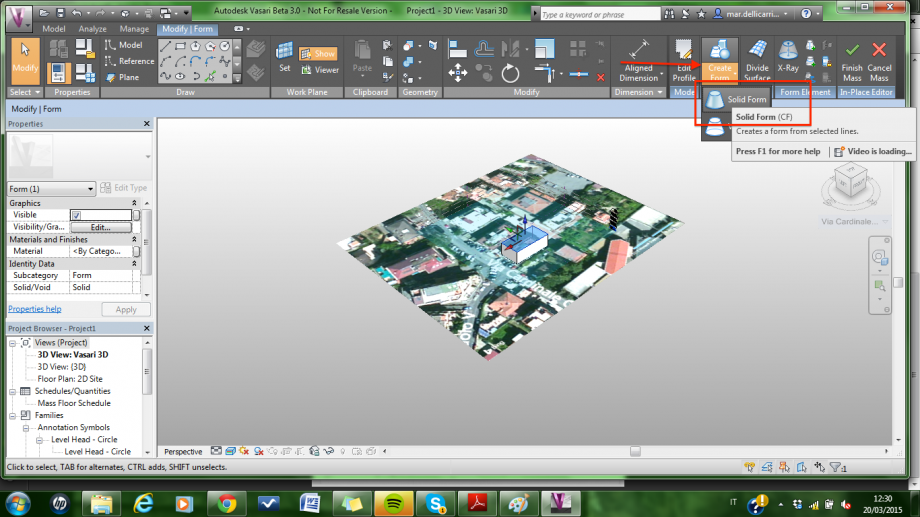
costruire quindi gli edifici adiacenti e disporli nello spazio utilizzando i comandi nella barra superiore
build the nearby constructions e displace them in the area with the options of the upper bar
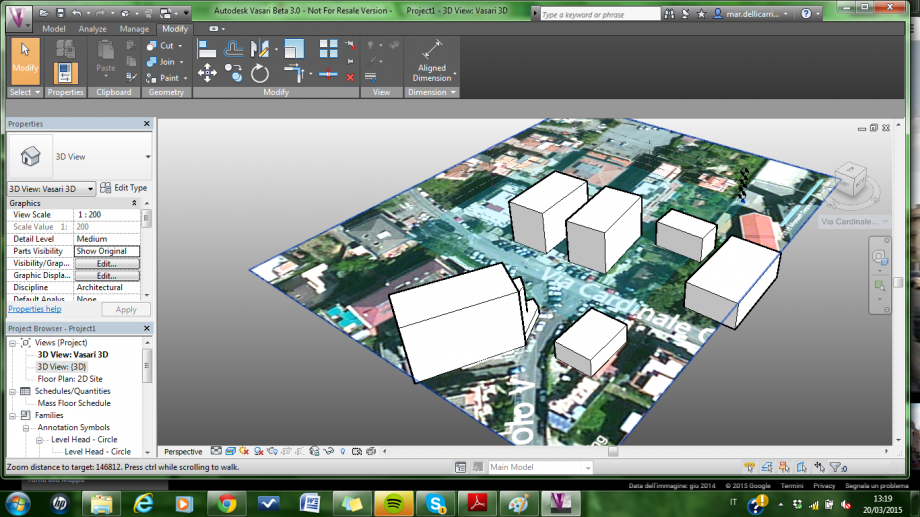
5 ATTIVAZIONE OMBRE:
5: Shadows' activation
per attivare le ombre selezionare la 4° icona in basso
to activate the shadows select the 4th icon on the lower bar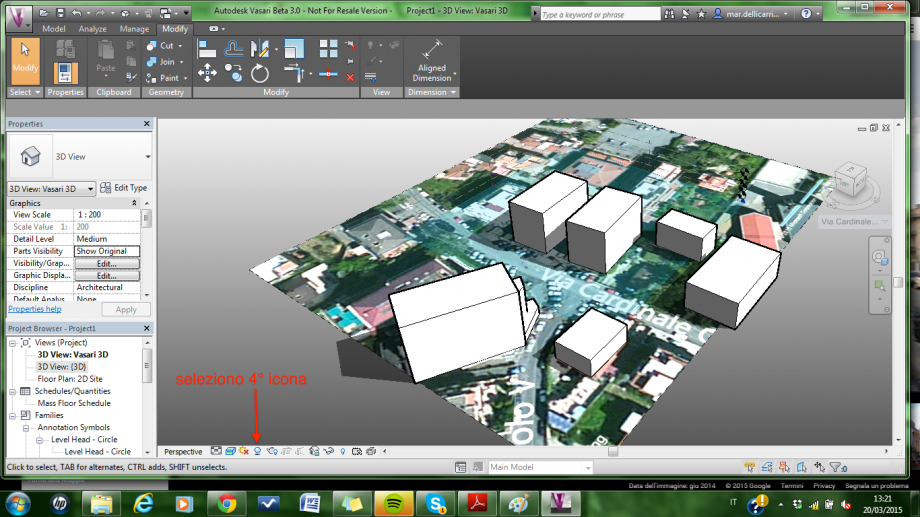
6. ATTIVAZIONE PERCORSO SOLARE:
6 Activation of the solar track
selezionare la 3° icona in basso, azionare il percorso solare scegliendo ‘sun path on’ poi e aprire ‘sun settings’
select the 3th icon on the lower bar, activate the solar track by selecting "sun path on" and then click on "sun settings"
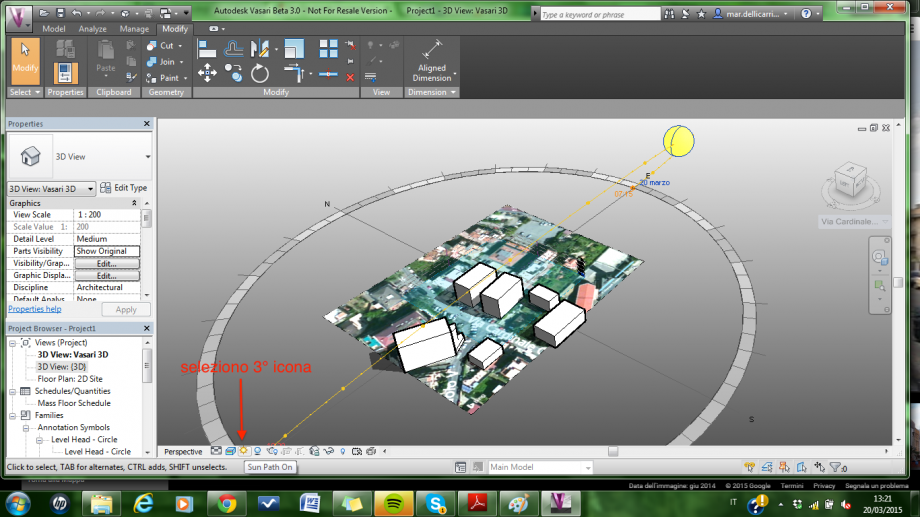
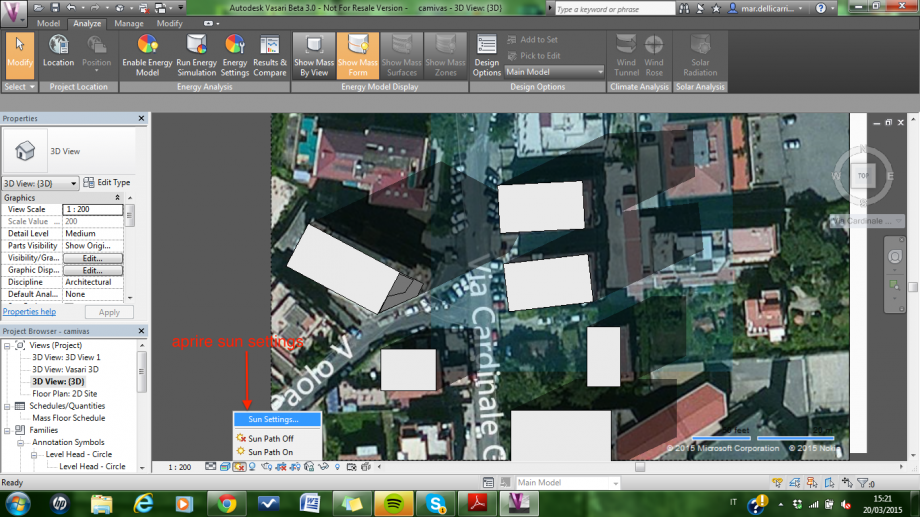
quindi inserire le indicazioni spazio-temporali desiderate
Insert the desired options for space-time indications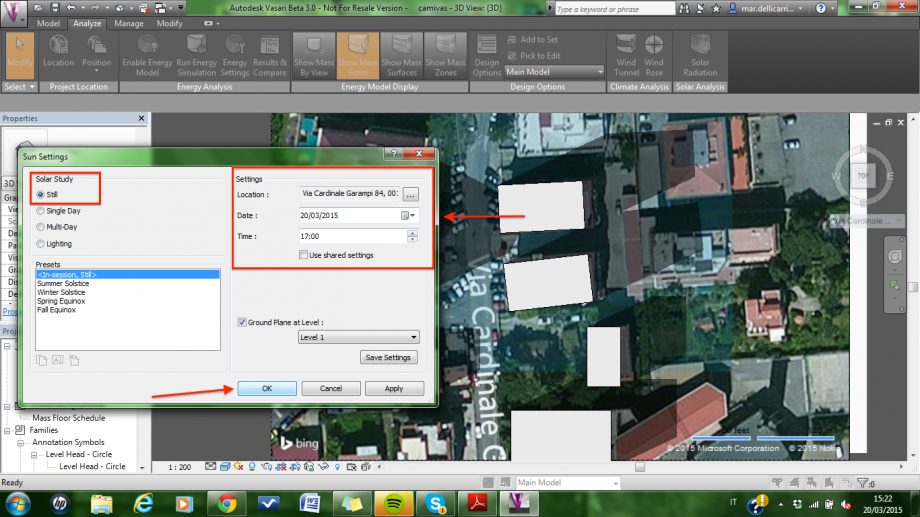
7 IMPOSTAZIONE VISTA:
7:View settings
andare su ‘analyze’ e cliccare ‘floor plan 2D site’
click on "analyze" and select " floor plan 2D site"

Andare su ‘manage’ e scegliere il comando ‘camera’
Click on "manage" and select " camera"
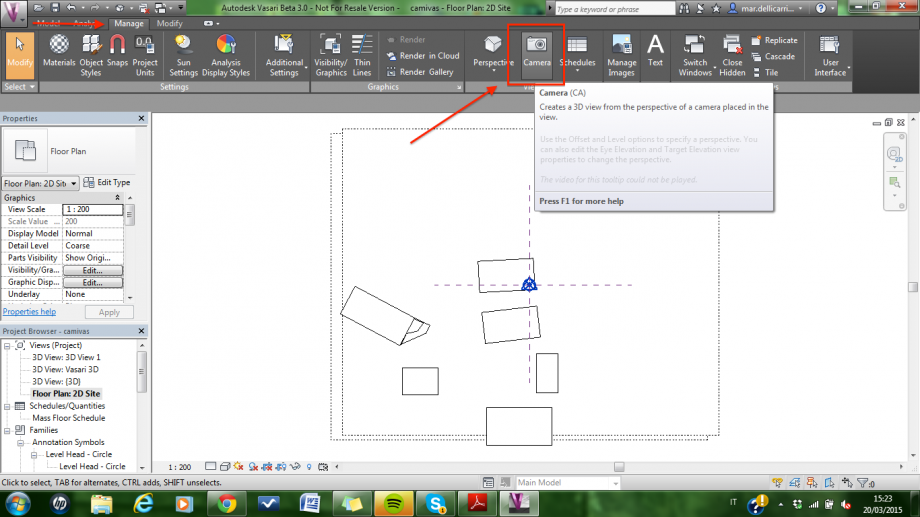
poi impostare la visuale desiderata
Select the favorite view
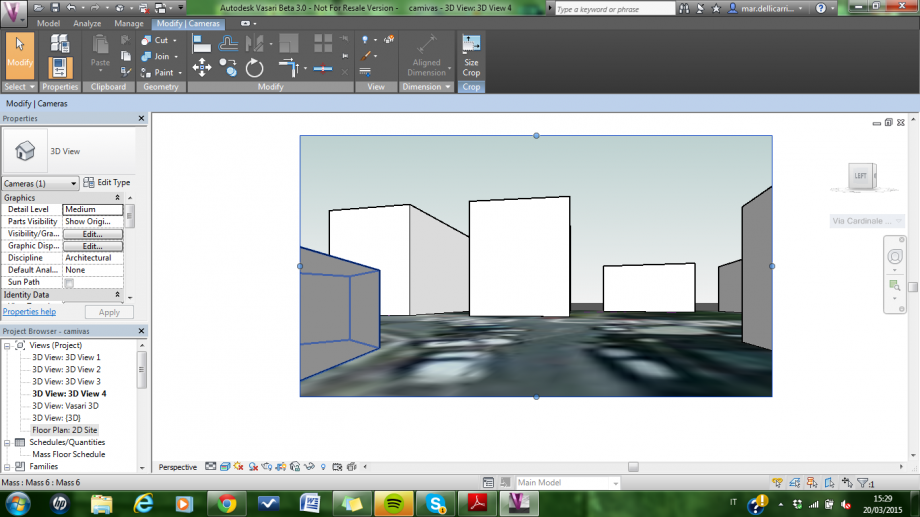
8. RENDER:
andare su ‘manage’, selezionare ‘render’, modificare i DPI se necessario e quindi cliccare ‘render’
Click on "manage", select "render", modify DPI if necessary and click on "render"
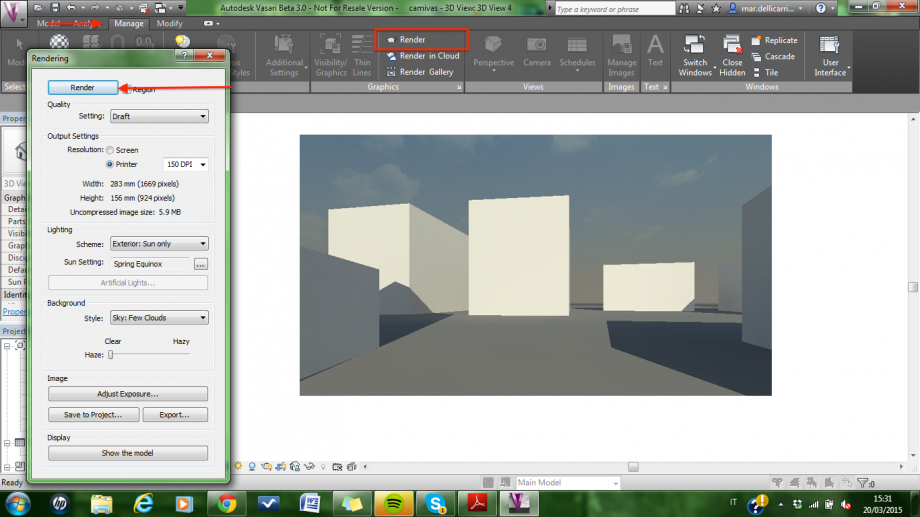
Alcuni esempi di Render con confronto fotografico:
Some examples of Render with photo comparison
EDIFICIO IN VIA CARDINAL GARAMPI 84 - 21/03/2015
Ore 10.00
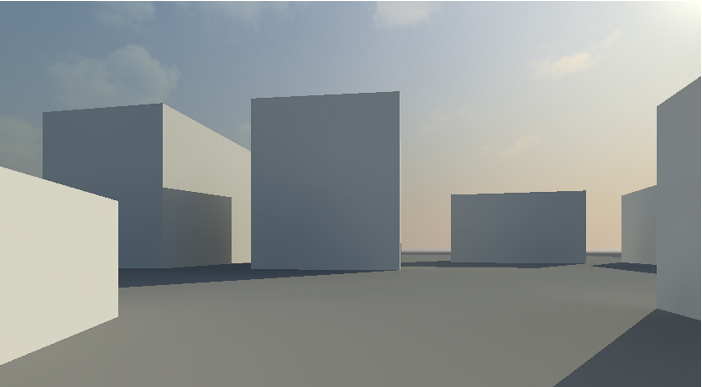

Ore 16.30
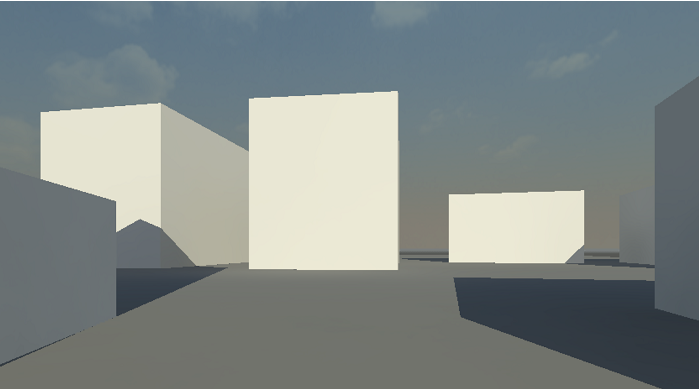

CONSIDERAZIONI EDIFICIO VIA CARDINAL GARAMPI 84
Come è possibile verificare dalle foto e dallo studio realizzato, la facciata rivolta su strada dell’edificio gode di un buon soleggiamento durante le ore pomeridiane, a partire dal primo pomeriggio mentre risulta ombreggiata durante l’arco della mattinata. In inverno ciò garantisce un buon comfort interno nel pomeriggio, orario in cui la casa viene maggiormente frequentata mentre di mattina risulterà un ambiente freddo, che dovrà essere mitigato tramite riscaldamento centralizzato.
In estate invece la situazione si capovolge; la mattina l’abitazione gode di una fresca ombra che garantisce comfort termico all’interno dell’abitazione mentre nel pomeriggio è completamente esposta alla luce solare che deve essere bloccata da delle tende esterne riavvolgibili affinché la situazione climatica migliori.
EDIFICIO IN VIA BRITANNIA 36 -19/03/2015
Ore 9.50
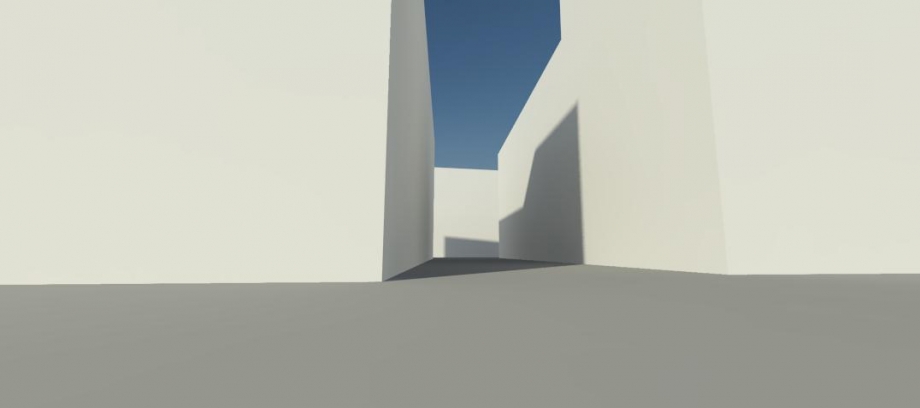

Ore 12.30
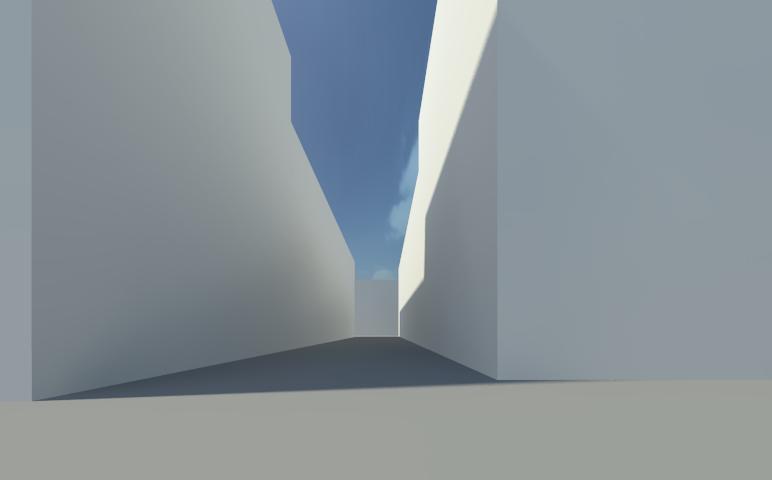

CONSIDERAZIONI EDIFICIO VIA BRITANNIA 36
In questo caso la situazione è opposta a quella dell’edificio di Via Cardinal Garampi. Infatti la facciata rivolta su strada è completamente soleggiata, durante la stagione invernale, di mattina mentre risulta in ombra durante il pomeriggio. Ciò comporta un comfort ideale durante le prime ore del giorno mentre un clima più rigido nel pomeriggio che dovrà essere mitigato. La facciata interna (la porzione interessata è quella più prossima alla strada), che affaccia nel cortile di servizio, di mattina viene anch’essa investita completamente dalla luce solare: neanche l’ombra dell’albero posto affianco al cancello d’ingresso la raggiunge.
Nel pomeriggio la facciata interna risulta solo parzialmente ombreggiata: come dimostrano lo studio e le foto solo i primi piani, che quindi saranno i più svantaggiati rispetto al comfort termico interno, vengono oscurati dall’ombra portata dell’edificio adiacente. Il clima al loro interno quindi sarà più freddo rispetto a quello dei piani più alti che invece godono della luce solare anche nel pomeriggio.
Lun, 23/03/2015 - 18:53
Aprire un file vasari e selezionare nuovo progetto (new metric)

Cambiare le unità di misura in metri e specificare l'ordine dei decimali ( 2 decimal places)
Localizzare l'area di progetto e la relativa e più prossima stazione meteo. Importare l'immagine planimetrica sul livello1


Perimetrare l'edificio in esame e suoi limitrofi. Estrudere le masse dell'altezza desiderata
Attivare il modello solare relativo al sito di progetto per poter analizzare il soleggiamento sugli edifici in questione
specificare l'ora e il giorno dell'anno in cui è stata scattata la foto dell'edificio 
Attivare le ombre e comparare le viste prospettiche con le viste reali della foto di copertina


In
Lun, 23/03/2015 - 18:52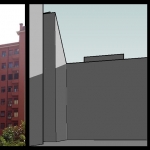 Fiorino_Gramaglia
Lun, 23/03/2015 - 18:45
Fiorino_Gramaglia
Lun, 23/03/2015 - 18:45
Esercitazione 1 _ Analisi ombreggiamento edifici - Fiorino_Gramaglia

L'area che abbiamo analizzato si trova nel quartiere di Montesacro, in una zona prevalentemente adibita a residenze, composta da edifici in linea e palazzine con corte interna che variano tra i 6 e 8 piani.
Gli isolati presi in esame sono delle palazzine in linea che si chiudono a formare delle “C” con una corte interna aperta. L’analisi di studio è quella di verificare il comportamento dell'isolato durante le fasi giornaliere prendendo come riferimento il giorno 20 marzo dell'anno 2015 e facendo un confronto con le fotoriproduzioni, attraverso una analisi delle ombre, in due momenti diversi della giornata.
L’isolato analizzato presenta le quattro facciate inclinate di circa 45° rispetto ai punti cardinali, questo comporta, che le facce rivolte a Sud-Est (A) ricevono il sole dall’alba fino a metà mattinata, mentre le facce rivolte a Sud-Ovest (B) sono soleggiate da metà mattinata al tramonto.
E’ da rilevare inoltre che le facce rivolte a Sud-Est (A)ricevono molta luce la mattina in primavera, estate e autunno perché non hanno ostacoli davanti essendo prospicienti il fiume Aniene, mentre le facce rivolte a Sud-Ovest (B) vengono parzialmente oscurate dai palazzi adiacenti.
Le facciate rivolte a Nord-Est (C) ricevono soleggiamento solo da aprile fino a settembre nelle ore mattutine dall’alba fino a mezzogiorno, ma sono parzialmente oscurate dai palazzi adiacenti. Infine le facciate esposte a Nord-Ovest (D-E) sono prevalentemente in ombra, da marzo fino a dicembre ricevono il soleggiamento nel pomeriggio. Stessi discorso può farsi per le facciate interne rivolte verso la corte, in questo caso però oltre al soleggiamento e ombreggiamento c’è il parziale oscuramento dell’edificio limitrofo.
L’analisi dell’ombreggiamento degli edifici è stata effettuata confronto le foto e la riproduzione in Vasari, della facciata interna della corte, esposta a Nord-Ovest, alle ore 11:00 e alle ore 17:00 del medesimo giorno.

Visto il diverso soleggiamento delle facciate e visto lo schema planimetrico degli edifici costituito da alloggi che i sviluppano ai lati di un corpo centrale costituito dal corpo corpo scale, gli appartamenti hanno un unico affaccio.
Questo comporta che gli stessi appartamenti hanno soleggiamento o solo la mattina o solo il pomeriggio.
Comparazione: Realtà - Modello - Render alle ore 11.00 del 20.3.2015

Comparazione: Realtà - Modello - Render alle ore 17.00 del 20.3.2015
Procedura guidata
- Apriamo Autodesk Vasari
- Creiamo un nuovo file progetto scegliendo come opzione "NEW METRIC":

- Una volta selezionato, ci troveremo davanti una schermata di questo genere:

- A nostra discrezione e piacimento tramite trascinamento possiamo configurare la posizione delle finestre del programma:

- Come qualsiasi altro programma della famiglia Autodesk possiamo modificare l’unità di misura del file progetto appena creato, per fare ciò andiamo in "MANAGE":

successivamente clicchiamo su "PROJECT UNITS":

- L’unità di misura preimpostata della lunghezza è il millimetro, possiamo decidere se sostituirla o meno con il le altre unità di misura, nel nostro caso sceglieremo per comodità il METRO.
- Per fare ciò dobbiamo cliccare sulla prima casella, corrispondente alla lunghezza:

- Dalla finestra "Format" appena aperta andiamo a modificare l’unità di misura ed il numero delle cifre decimali:

- Dai rispettivi menù a tendina sceglierò "METERS" e "2 DECIMAL PLACES":


- Impostiamo la località di progetto; dalla schermata principale andremo ad impostare il luogo in cui si svolgerà la nostra analisi dell’edificio ed il contesto circostante.
Vi sono due modi diversi per fare ciò o andando su "ANALYZE" -> "SET LOCATION":

- O più rapidamente cliccando su menù a tendina e successivamente "SET LOCATION":

- Nel caso in cui apriate Vasari per la prima volta, vi verrà richiesto di effettuare il LOGIN con il vostro account Autodesk (nel caso in cui non ne abbiate uno, dovrete necessariamente crearlo):

Solo dopo aver effettuato l’accesso, potrete impostare il luogo del vostro progetto:

Sostituire nel campo di ricerca la via e la città in cui si vorrà analizzare il contesto, trovata la via ed il contesto in cui vogliamo posizionarci:
1 – Selezioniamo dalla lista la stazione metereologica più vicina, per Roma è consigliabile selezionare quella di Ciampino, poiché nel nostro caso vi è una stazione nelle immediate vicinanze si è deciso di optare per quest’ultima
2 - Spuntare la casella "USE DAYLIGHT SAVING TIME"
3 – Cliccare su "IMPORT SITE IMAGE" così da importare l’immagine nel progetto.

- Ci si aprirà la seguente scheda:

- Selezionare il livello sul quale vorremmo posizionare l’immagine che andremo ad importare (nel nostro caso per comodità Level 1), confermiamo il tutto cliccando su IMPORT.

- Come possiamo vede l’immagine è stata importata e come volevamo si trova sul primo livello.
- Per semplicità e comodità di lavoro andremo a cliccare sulla vista TOP posizionando il nord in alto attraverso l’uso delle frecce.

- Per creare i volumi pieni che simulino i volumi degli edifici da analizzare clicchiamo su "MODEL" -> "CREATE MASS".

- Nel nostro caso utilizzeremo la linea per creare e ricalcare il contorno dell’edificio che successivamente diventerà volume.

- Iniziamo così a ricalcare il contorno del SINGOLO EDIFICIO

- Dopo aver concluso il lavoro di ricalco del perimetro dell’edificio, clicchiamo su "CREATE FORM":

- Come possiamo vedere si è creato il volume dalla polinea creata:

- nel caso in cui volessimo modificare le dimensioni del volume basta selezionare la superficie del volume che si intende modificare e cliccare sulla dimensione da modificare (per esempio 22 metri) e cambiare il parametro con quello della dimensione desiderata:

- Una volta creato il volume desiderato ed effettuato le opportune modifiche, se necessarie, dovremo cliccare su "FINISH MASS", in modo da confermare quanto fatto:

- Dopo aver creato i volumi del contesto, come nell'esempio sottostante:

- Possiamo passare alla fase successiva del lavoro, l'analisi vera e propria del contesto appena realizzato usando gli stumenti messi a disposizione da Vasari, in questo post andremo solo ad analizzare l'ombreggiamento del contesto.
Analizzare l'ombreggiamento:
- Per abilitare l'ombreggiamento cliccare su posizionato sulla barra strumenti posta in basso:

- Una volta abilitato il comando vedrete l'ombra creata dai volumi da voi modellati:

- A questo punto non ci resta che modificare la data e l'orario in base alle vostre esigenze, per fare ciò clicchiamo sul "SUN SETTING"

- Modificare la DATA e L'ORARIO in base alle necessità:

- Nel caso in cui vogliate visualizzare anche il percorso trascorso dal sole nell'arco della giornata, bisognerà semplicemente cliccare su "SUN PATH ON"

- Basta allontanarsi con il comando zoom e potrete vedere il suo percorso.

Impostazione della camera
- Per impostare la camera al fine di visualizzare gli edifici in vista prospettica ed eventualemente renderizzare la vista creata, basta tornare nel menù "MANAGE":

- Cliccare su "CAMERA":

- Per una nostra comodità abbiamo deciso di impostare la camera attraverso la vista TOP:

- Una volta posizionata nel contesto e direzionata secondo la propria necessità, vi troverete davanti ad una schermata che visualizza il punto di vista della camera, per spostare la vista basta muovervi all'interno della schermata tener premuto lo scroll del mouse. se volete invece modificare la grandezza dell'iquadratura basta spostare i punti evidenziati, secondo il proprio gusto.

Renderizzazione
- Per renderizzare infine la vista basta cliccare sulla l'icona come in figura:

- Vi si aprirà una finestra di questo genere:

- Cliccate su "RENDER" per avviare la procedura di renderizzazione, una volta completato la finestra si chiudera automaticamente, premete "EXPORT", per esportare il render appena creato, salvandolo nella cartella che preferite.
Buon lavoro
Lun, 23/03/2015 - 18:50 Altamura_Esposito
Lun, 23/03/2015 - 18:12
Altamura_Esposito
Lun, 23/03/2015 - 18:12
Manage > Project Units
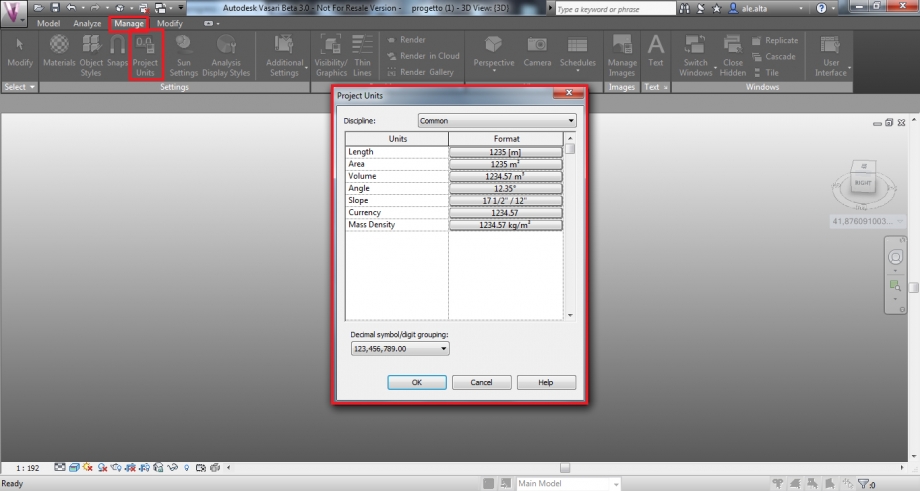
Location > Import Site Image
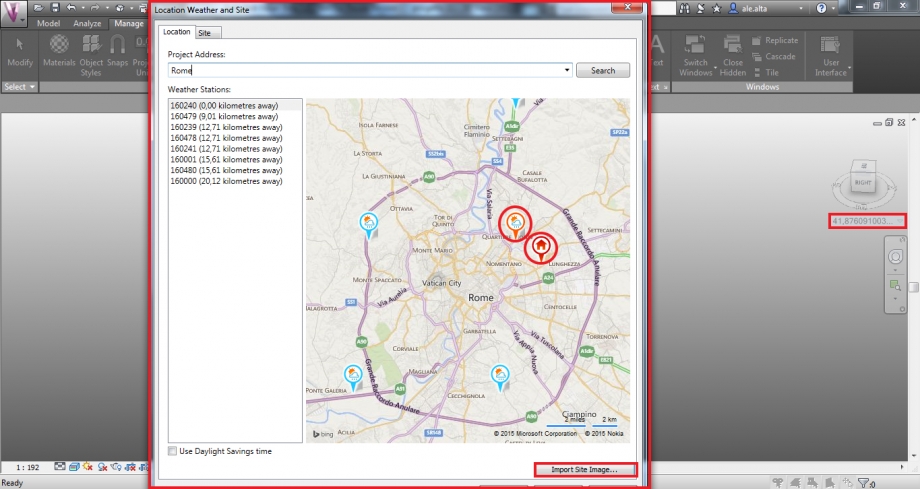
Una volta aperto il programma, si imposta la scala metrica e si inserisce la zona di progetto, individuando la stazione metereologica più vicina (facendo attenzione che la quota di quest’ultima sia il più possibile concorde con quella dell’area analizzata)
Si creano i volumi che si vogliono analizzare, e di seguito si osserva il comportamento delle ombre che interessano il nostro edificio durante il giorno, attivando la carta solare.
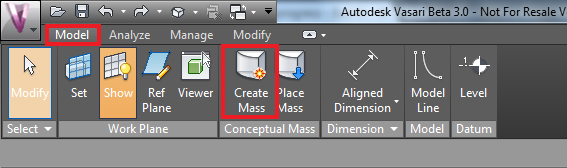
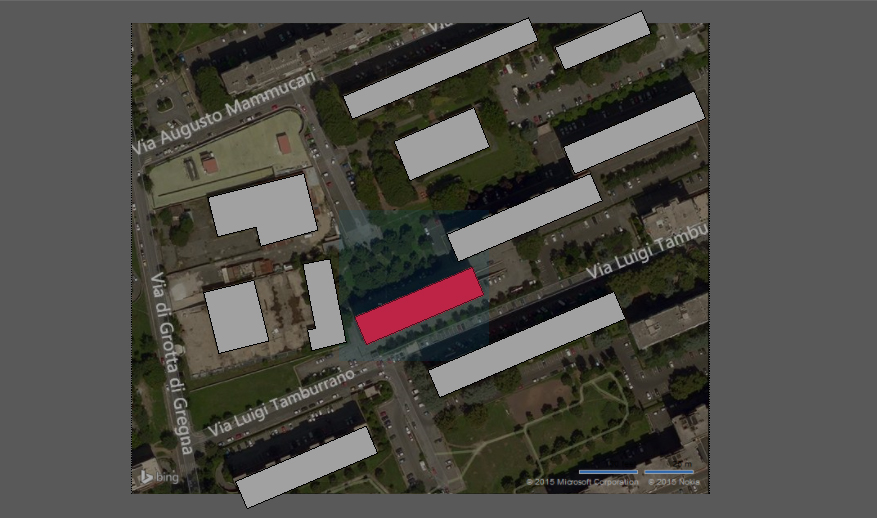
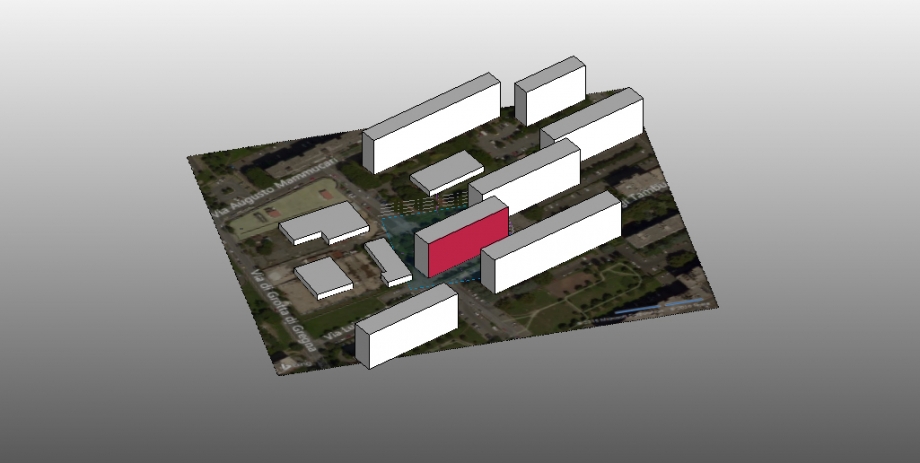
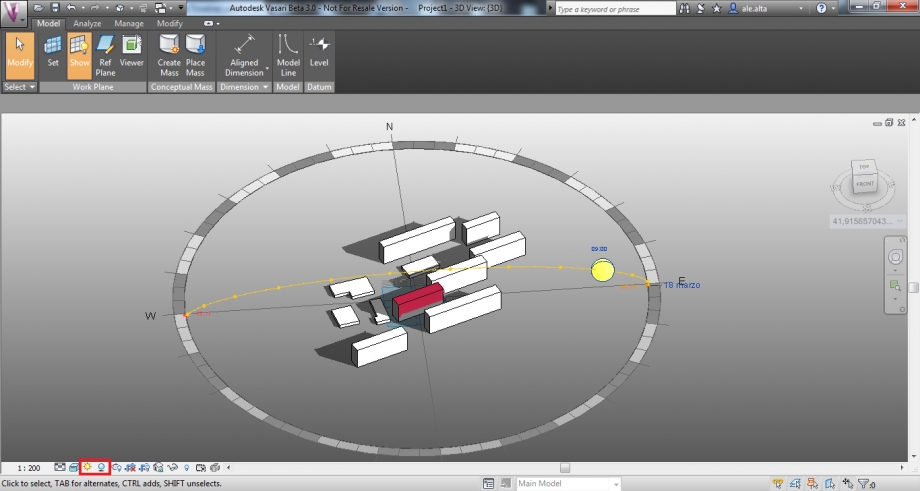
Per verificare la corretta proporzione tra le dimensioni dei volumi realizzati, abbiamo scattato 2 foto dei nostri edifici a 2 ore diverse della giornata, così da poter confrontare se, impostata stessa data e stesso orario, l’ombreggiamento risulta verificato.
18/03/2015 ore 9:00

18/03/2015 ore 17:30

Per quanto riguarda questo edificio, si può osservare una notevole differenza tra le 2 facciate principali. Se consideriamo un tipico giorno invernale possiamo vedere come l’irraggiamento solare, in tutte le ore della giornata, raggiunga solamente la facciata sud-est dell’edificio, lasciando l’altra completamente in ombra. Alcuni appartamenti, però, non potranno godere in toto di questo beneficio, poiché in alcune ore della giornata saranno coperti dall’ombra dell’edificio posto davanti.
10/01/2015 ore 9:00
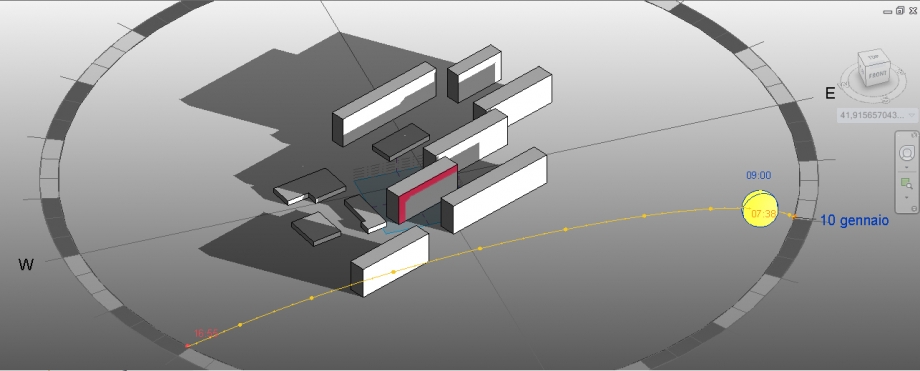
10/01/2015 ore 16:00
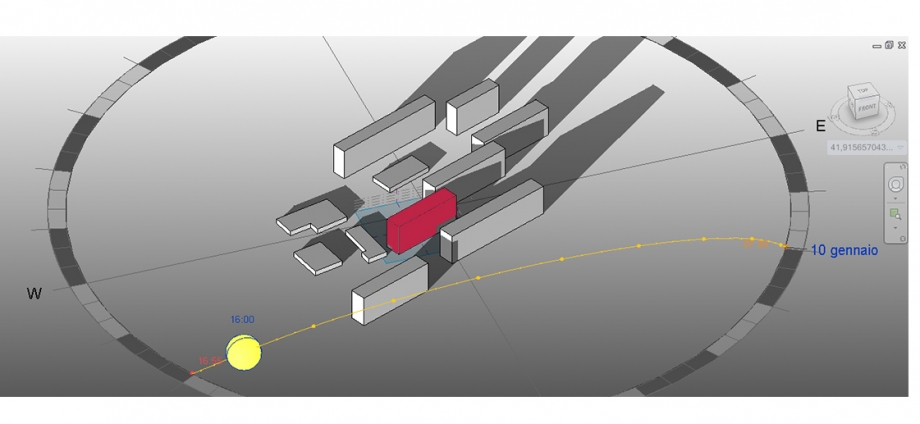
Se consideriamo invece un tipico giorno estivo, possiamo vedere come, in questo caso, l’irraggiamento solare non riguardi solamente una facciata. Dalle 14.30 circa in poi, infatti, sarà la facciata nord-ovest a ricevere le ultime ore di luce.
15/08/2015 ore 14:20
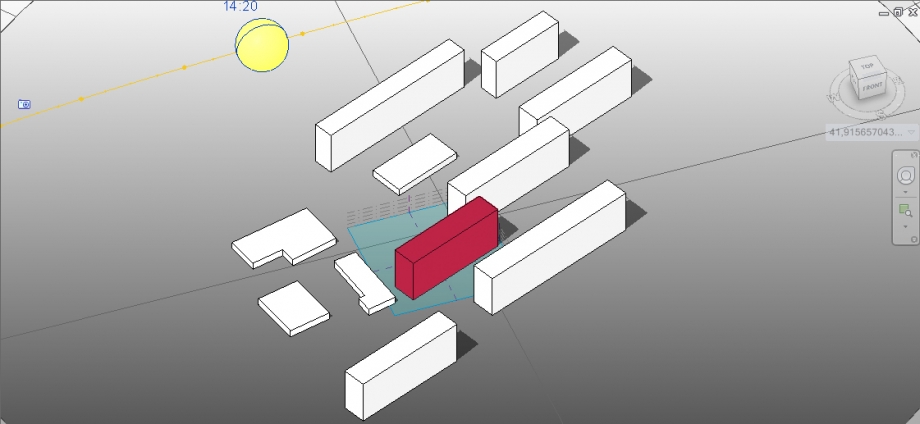
Possiamo da questo trarre delle considerazioni. Gli appartamenti esposti a nord-ovest si trovano sicuramente in una posizione sfavorevole. Nel periodo invernale avranno molto probabilmente un consumo energetico più elevato rispetto a quello dell’altra facciata, poiché non ricevendo alcun calore dal sole, dovranno adeguarsi per riscaldare la casa con sistemi tecnologici. Inoltre le camere da letto, in inverno come in estate, non potranno godere della luce del sole mattutina. Al contrario riceveranno nei giorni estivi molto calore durante il pomeriggio, il che porterà ad una situazione sconfortevole, poiché le camere non avranno molto tempo per raffrescarsi prima che vengano utilizzate.
Per quanto riguarda la zona giorno nel periodo estivo invece, gli appartamenti esposti a nord-ovest e quelli esposti a sud-est si comporteranno più o meno allo stesso modo. Avranno bisogno di un sistema di raffrescamento sicuramente importante, data l’assenza di ombreggiamento durante le ore di irragiamento. Questo comporterà sicuramente un grosso aumento dei consumi.
Dopo aver studiato questo edificio, abbiamo pensato di osservare come si potesse comportare un sistema edilizio fondamentalmente simile (ovvero la ripetizione in serie di elementi uguali), ma con dimensioni e distanze tra gli elementi differenti.
Abbiamo preso dunque in esame l’area del mattatoio di testaccio, ora sede della Facoltà di architettura dell’Università di Roma Tre, soffermandoci sul padiglione 2b.
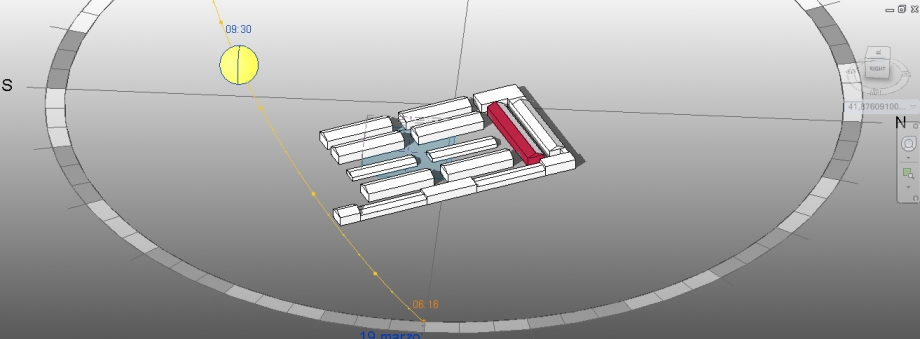
19/03/2015 ore 9:30

19/03/2015 ore 17:15

Dagli studi fatti abbiamo notato come l’edificio si comporti in maniera analoga al pecedente, presentando una facciata maggiormente esposta al sole, ed un’altra quasi sempre in ombra.
Da questo abbiamo capito come una situazione estremamente analoga, possa in realtà portare a sostanziali differenze in base alla funzione e alle dimensioni dell’edificio. Mentre infatti per il caso studiato prima avevamo molte situazioni sconfortevoli, qui queste vengono ovviate molto semplicemente. Quasi tutti gli ambienti all’interno di questo edificio sono disposti in modo tale da occuparlo in tutta la sua larghezza, nei giorni invernali non avranno dunque il problema di non ricevere l’irraggiamento e durante il periodo estivo il calore accumulato dalla facciata esposta verrà mitigato dal fronte in ombra. Inoltre i punti più sfavorevoli, quelli dei prospetti corti che godono della luce solare solamente per poche ore, vengono risolti con l’inserimento, negli stessi, di locali serventi.
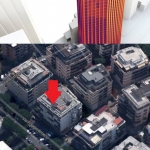 Rizi_Balducci
Lun, 23/03/2015 - 16:08
Rizi_Balducci
Lun, 23/03/2015 - 16:08
PRESENTAZIONE
L’edificio preso in esame è situato nel Comune di Roma, nel quartiere Eur-Montagnola, in via Poggio Ameno 32. Lo stabile è composto da sette piani per un totale di 25 appartamenti. Orientato a nord-ovest, non usufruisce delle condizioni ottimali di soleggiamento. L'altezza media degli edifici circostanti è di 18 metri.

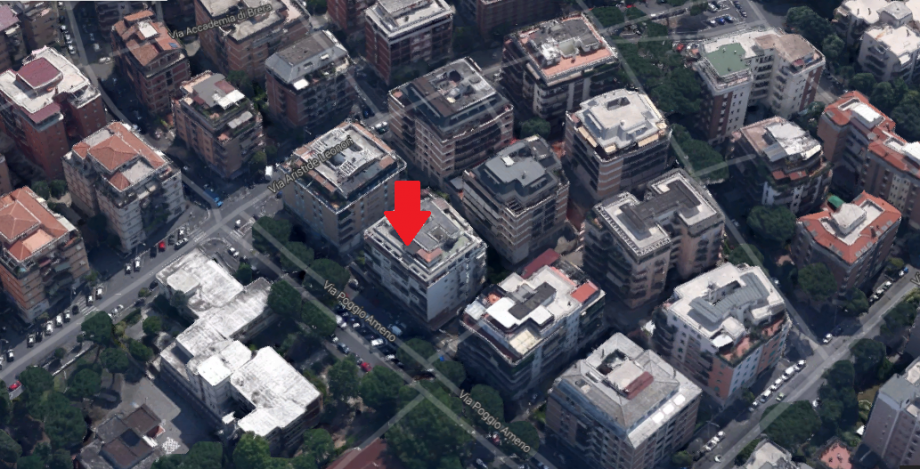
Lo scopo di questa prima esercitazione è quello di analizzare le condizioni di ombreggiamento dell’edificio mediante il supporto tecnico e grafico del software Autodesk Vasari e delle immagini da noi elaborate nell’area di studio.
Il procedimento per tale analisi è il seguente:
- Avviare programma Autodesk Vasari;
- Da “Projects” cliccare su New Metric;
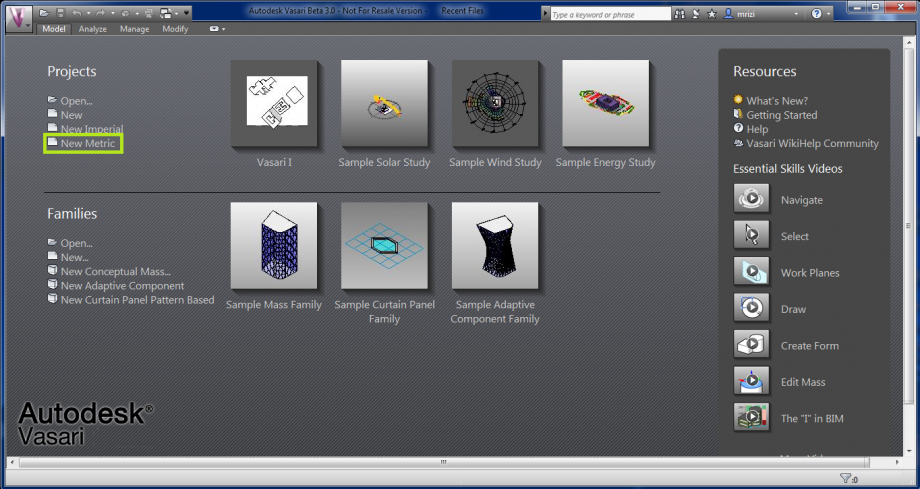
Ora è necessario modificare l’unità di misura da millimetri a metri:
- Selezionare Manage;
- Selezionare Projects Units;
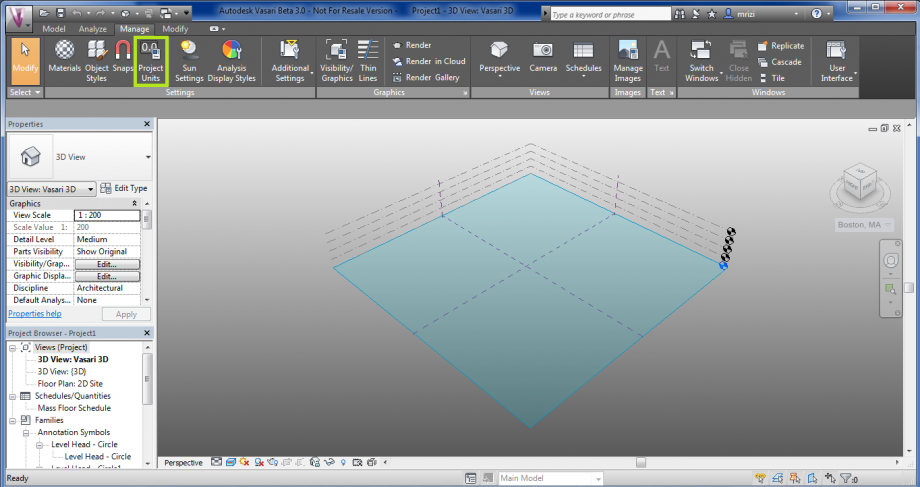
- Selezionare “1235 [mm]”;
- Si aprirà il menù a tendina: alla voce Units selezionare Meters;
- Cliccare OK su entrambe le finestre;
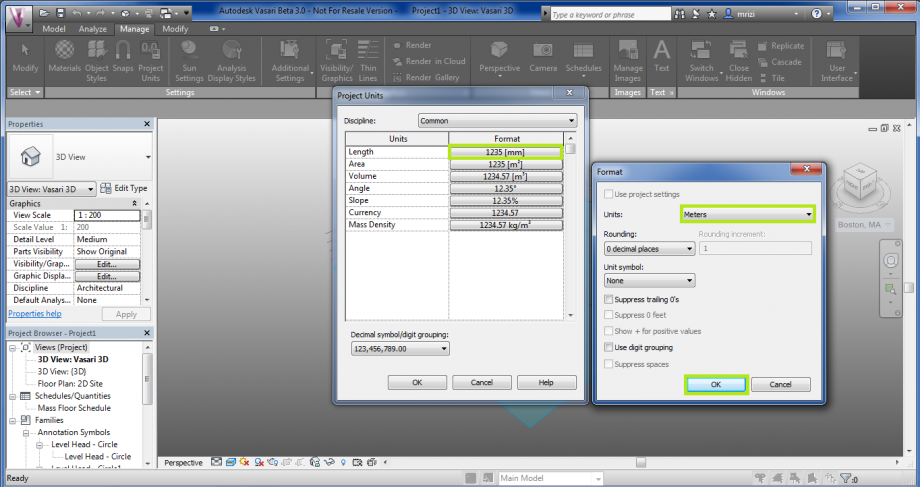
- Cliccare su User interface : gran parte delle interfacce del lavoro è già attiva;
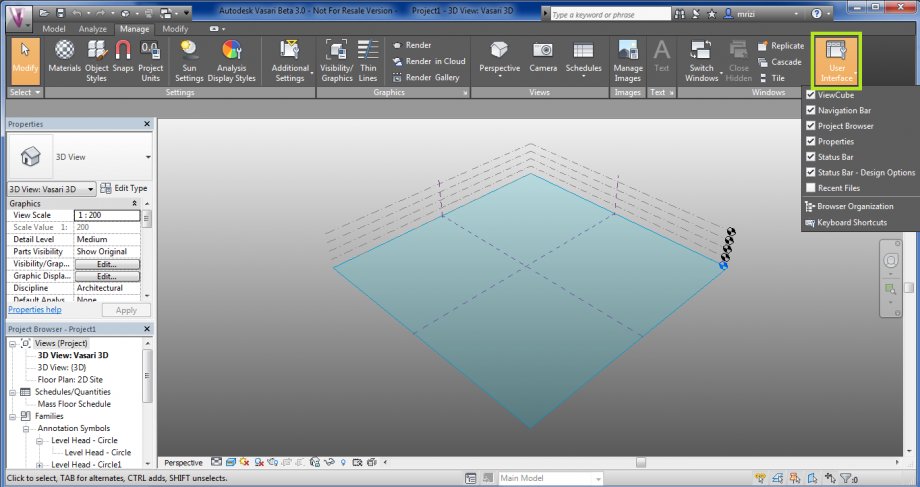
Ora è necessario impostare ed inserire nella schermata di lavoro l’area geografica presa in analisi:
- Cliccare su Analyze;
- Cliccare su Location;
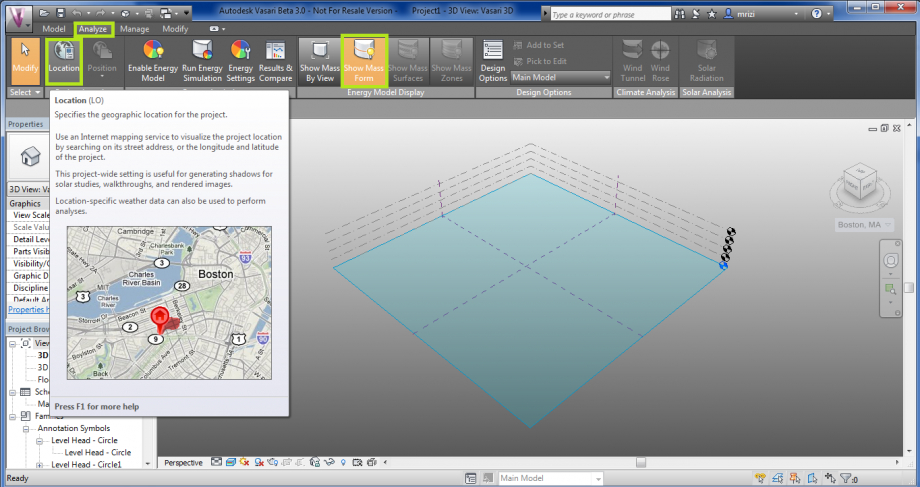
- Si aprirà la schermata “Location Weather and Site”: nella barra “Project Address” selezionare l’indirizzo dell’area di interesse;
- Saranno visibili i seguenti simboli:
 indica la posizione esatta dell'edificio preso in esame;
indica la posizione esatta dell'edificio preso in esame;
 identifica la stazione metereologica più vicina: in questo caso di studio abbiamo scelto quella di Ciampino.
identifica la stazione metereologica più vicina: in questo caso di studio abbiamo scelto quella di Ciampino.
- Spuntare l’opzione “Use Daylight Savings time” per l’ora solare;
- Cliccare su Import Site Image…
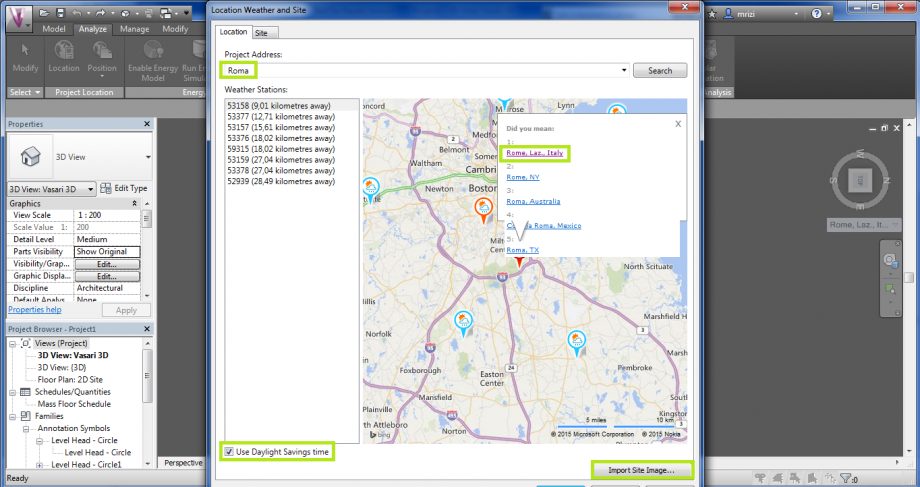
- Nel menu a tendina “Place at” selezionare la voce Level: Level 1;
- Cliccare su Import;
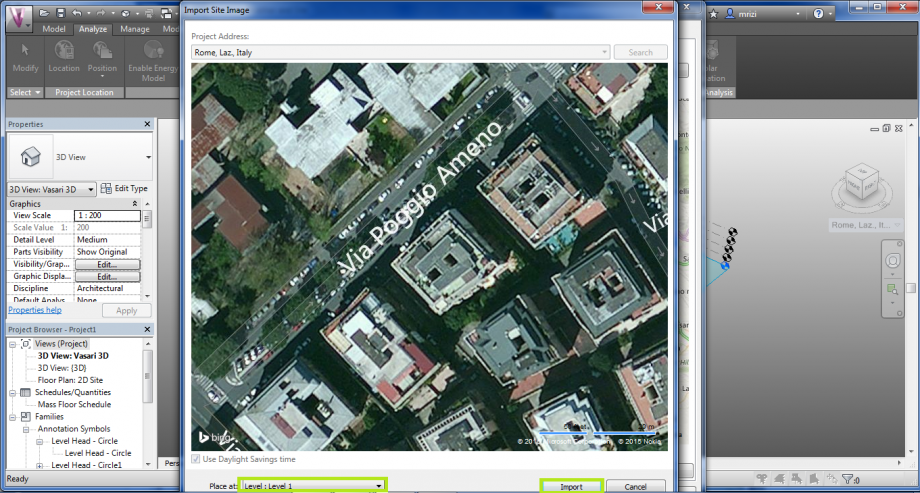
Si otterrà così una schermata simile:
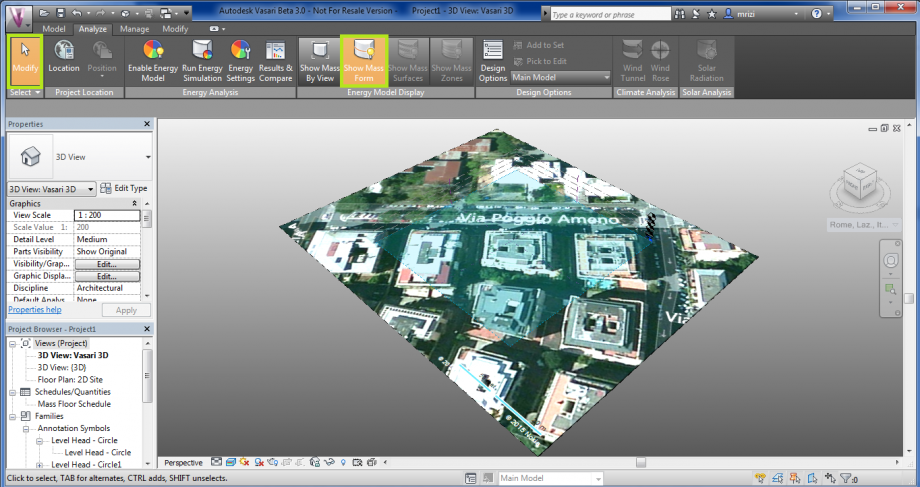
Ora si può procedere con la creazione delle forme solide che rappresentano il volume degli edifici dell’area presa in esame:
- Selezionare Model;
- Selezionare Create Mass;
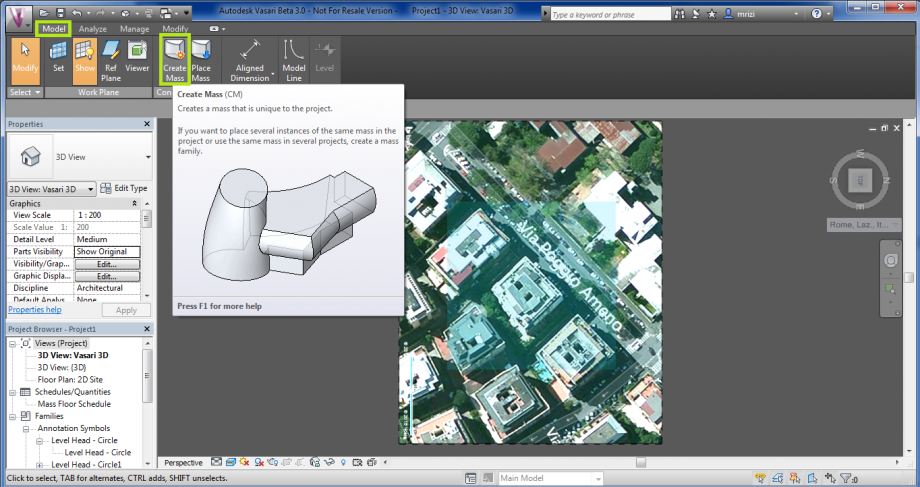
- In “Modify-PlaceLines” selezionare Model;
- Selezionare Draw on Work Plane per poter disegnare sul piano di lavoro;
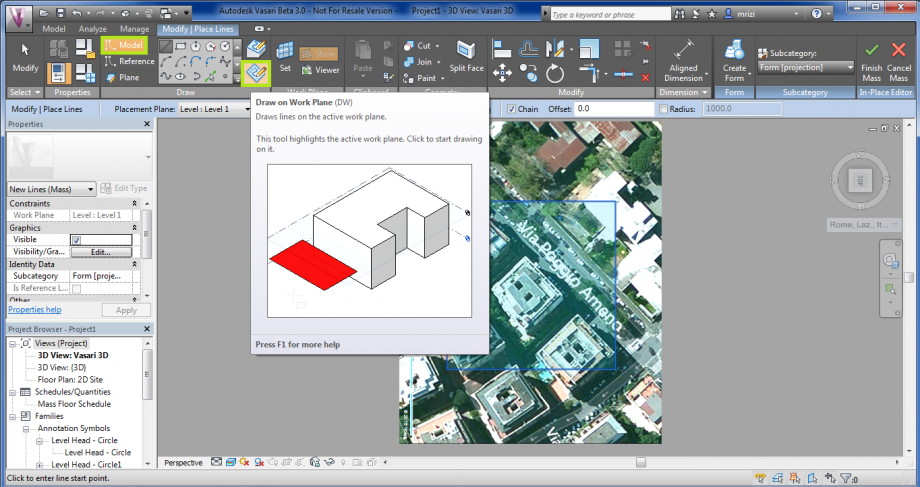
- Selezionare Create Form;
- Selezionare Solid Form;
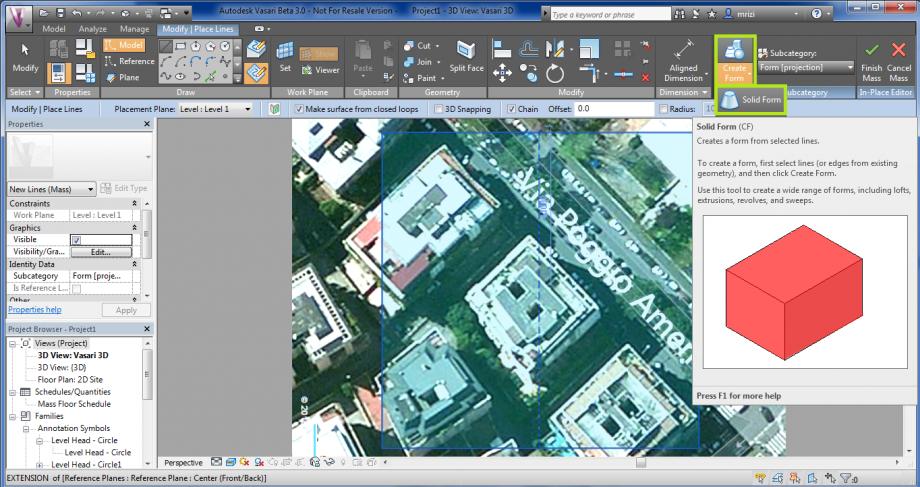
Si ottiene così una schermata simile:
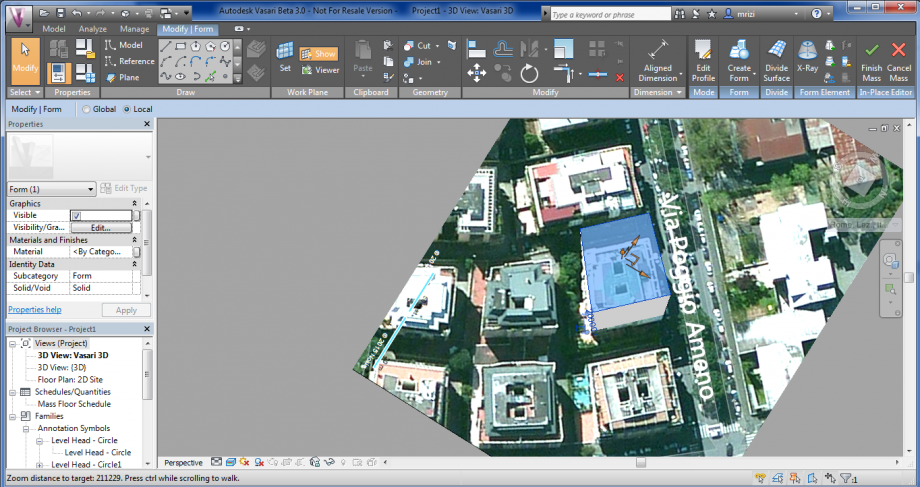
- Una volta modellati i volumi degli edifici, selezionare Finish Mass;
- La modellazione si può articolare nei vari livelli disponibili nello spazio di lavoro, posti a diverse quote: le impostazioni sono disponibili nel menù Model > Level.
Si procede così con lo studio delle ombre mediante l’attivazione dei comandi Sun Path e Shadows.
- In Sun Path selezionare Sun Settings e nella finestra selezionare giorno, ora e altri dati;
- Cliccare su OK;
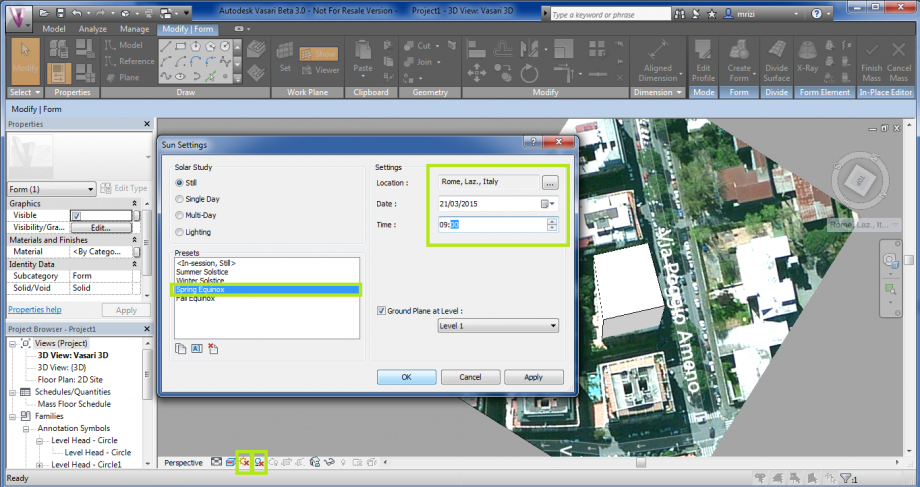
Si ottiene così una schermata simile:
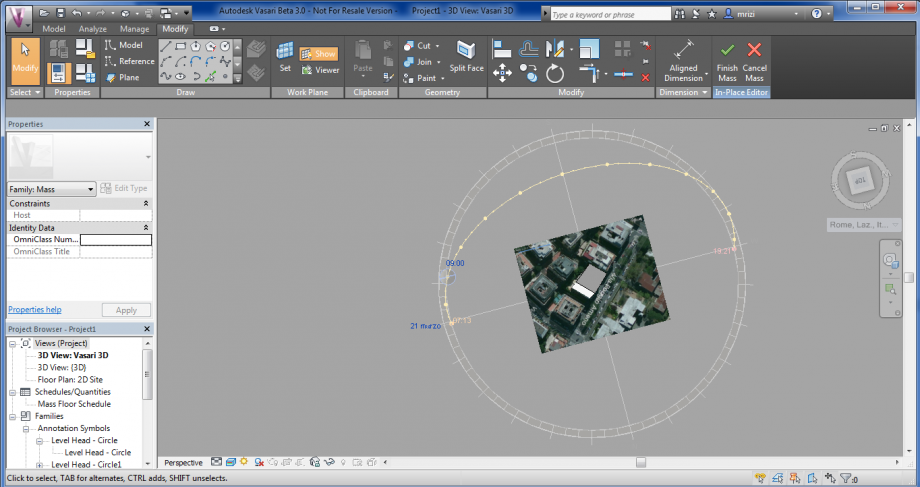
Le foto sono state scattate sabato 21 marzo 2015 in tre differenti orari della giornata:
ORE 9:00

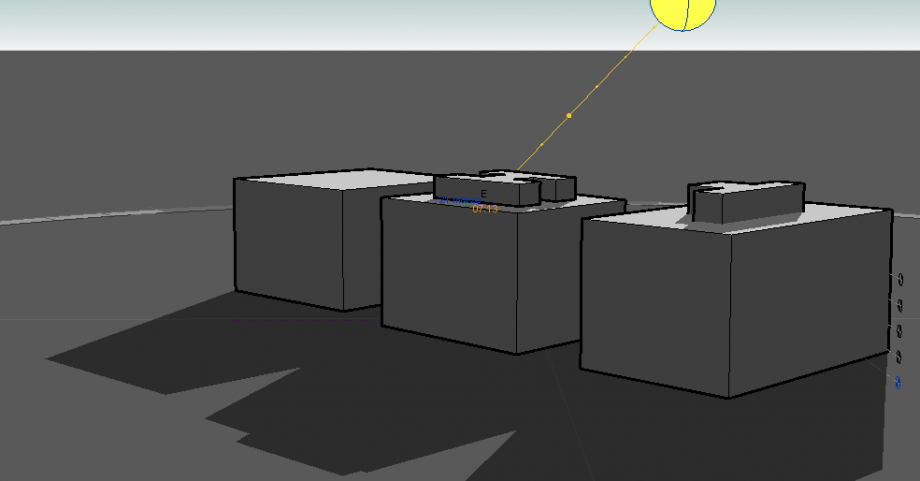
Nella foto emerge che, nelle prime ore del mattino, le facciate Nord-Ovest sono oscurate rispetto alla facciata Sud-Est e le medesime condizioni sono state riscontrate attraverso l'elaborazione grafica di Vasari.
ORE 14:00

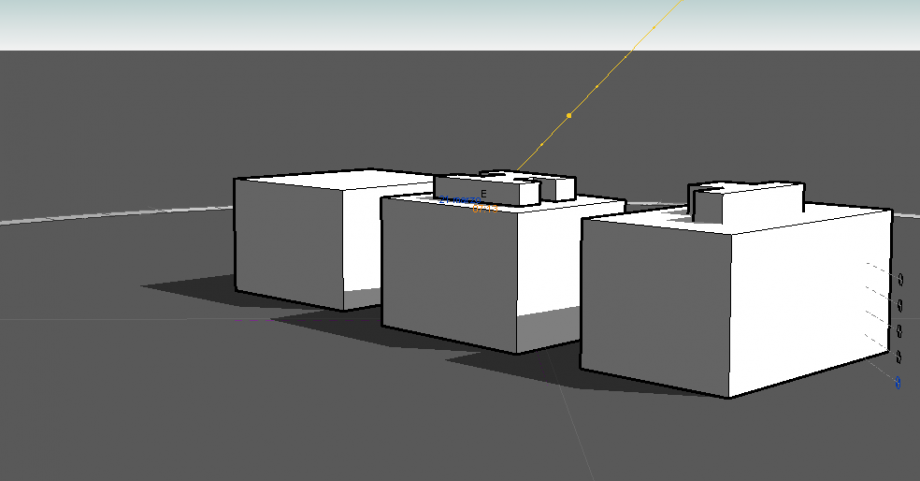
Le facciate Nord-Est sono in ombra. Questa condizione è riscontrata anche nella rielaborazione grafica.
ORE 18:00

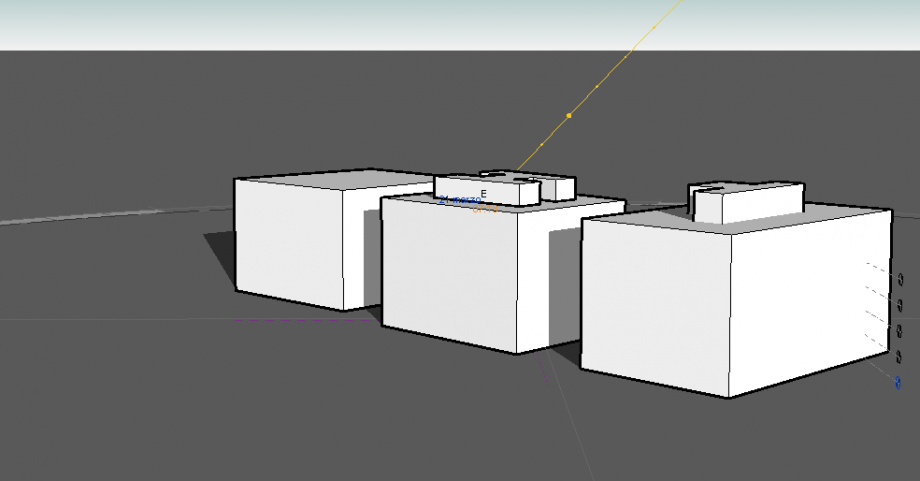
Si può notare come la facciata Nord-Ovest è illuminata. L’immagine e la rielaborazione grafica mostrano il medesimo risultato.
CONSIDERAZIONI FINALI
Considerata la posizione dell’edificio, risulta evidente la minore efficacia dell’esposizione del prospetto nord, corrispondente agli ambienti della zona giorno, in modo particolare nel periodo invernale, con una quantità minima di calore disponibile. Nel periodo estivo invece, per la medesima zona, si riscontrano condizioni di riscaldamento e illuminazione naturali maggiormente favorevoli, non costituendo un reale disagio termico per la zona notte.
Lun, 23/03/2015 - 18:25


